前两章介绍了两种抽签程序:
第一种适合小规模抽奖,比如5~30人。可以看到头像和名字。
第二种是按奖型摇号,适用于摇号中奖者不确定,摇号中奖人数不确定的情况。但缺点是看不到获奖者的姓名、部门、照片。
有兴趣的朋友可以看看前两章。
这里有一个适合大公司的全屏滚动抽奖。可以看到彩票中奖者的部门,姓名,头像。
先看效果动态图。

接下来介绍制作步骤。
第一步。准备员工资料和照片。
一般HR都有现成的员工数据表,可以直接复制。
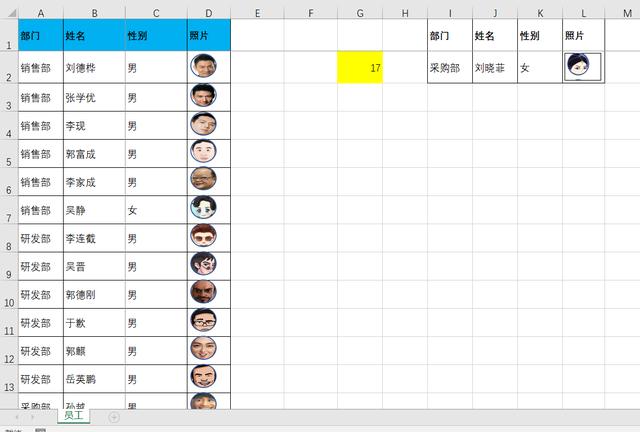
第二步。设置随机中奖号码。
在G2中输入=RANDBETWEEN(2,22)。RandBetween是两个数之间的随机数。如果公司有1000名员工,就改成= rand between(21000)。这一步是随机确定获奖员工的数量。
这一步非常重要,是全屏滚动的关键。
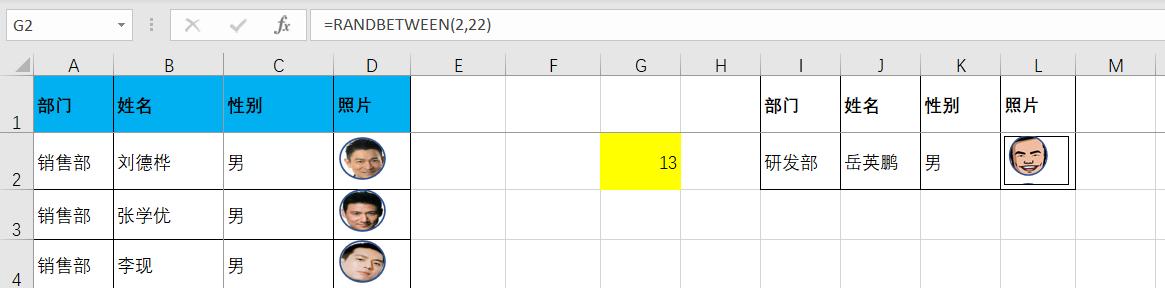
第三步。设置获奖部门,姓名,性别。
在I2中输入= INDEX(:D,G2,1)。这个公式的目的是找出赢家的部门。
Index函数的格式为:Index(数据区,行数和列数)
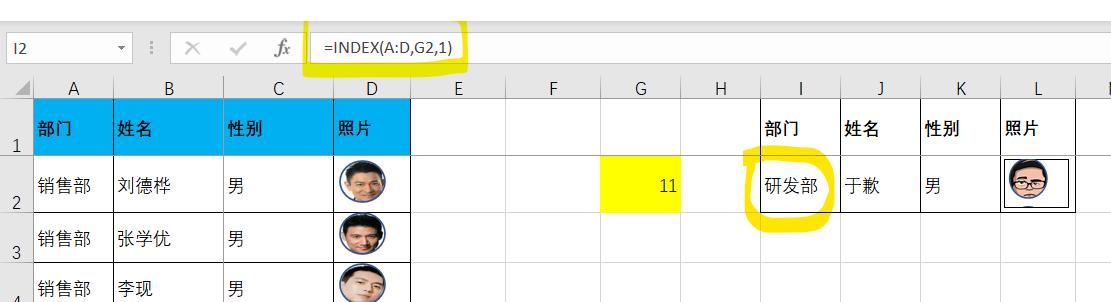
同样的道理,
Enter =INDEX(一个:D,G2,2)。2为新闻部在J2的栏目数。
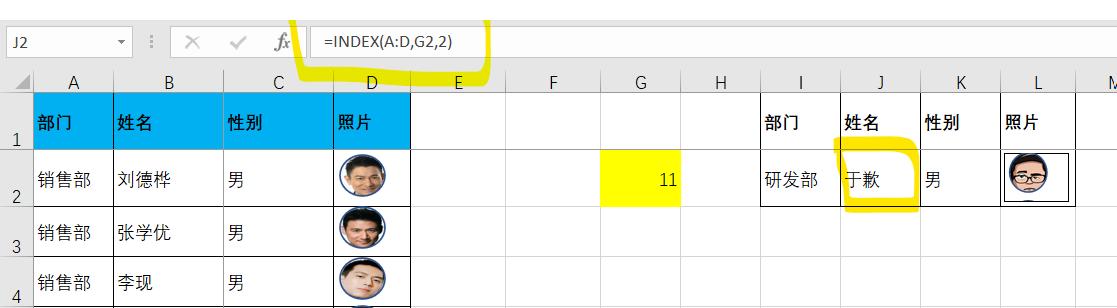
Enter =INDEX(一个:D,G2,3)。3为性别位于J2的列数。
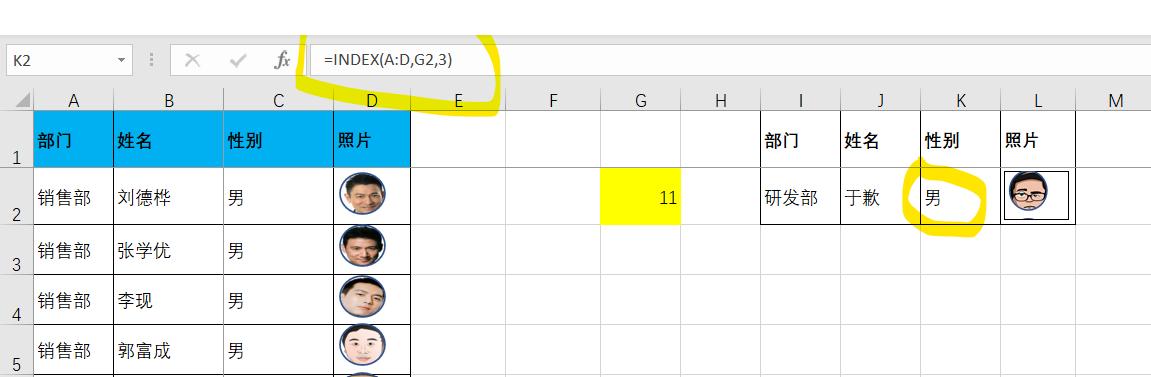
第四步。设置获胜者的照片。

照片不能直接用公式查询。我该怎么办?
这里,名称管理器用于定义照片名称。步骤是

点击L2的照片
在公式编辑字段中输入=zp。

第五步。你完了。
按F9,指针会转动。放开F9,抽奖就完了。赶紧试试吧。
如果你的电脑上有热键冲突(F9被其他程序占用),Excel无法使用。可以按Fn +F9。

三种抽签程序,各有千秋,适合不同情况和规模的公司。看看你们公司部门适合什么样的抽签程序。
以后会用到,值得收藏,赞,关注。








